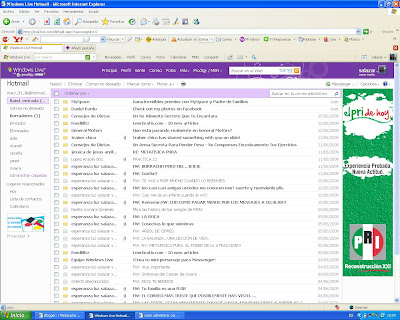instrucciones :
Publica en tu blog cuales son los pasos para configurar una cuenta de correo electronico, indicando el nombre del programa y para que sirve cada opcion.
Programa de correo electronico Hotmail
Pasos:
Primero debes entrar a la pagina de correo electronico, en este caso es http://www.hotmail.com/ y cuando abra la pagina, abajo busca la opcion de Registrarse.
El formulario de registro solicita una serie de datos personales y finalmente solicita la aceptación del contrato de licencia.
El primer bloque de información es la información de tipo personal. Al aceptar las condiciones, te comprometes a "proporcionar la información actual, completa y exacta".
El segundo bloque es el más importante y es necesario recordar los datos que se escriben para acceder y utilizar posteriormente la cuenta. Lo mejor es copiar los datos en un papel , o mejor todavía, imprimir la hoja antes de pulsar el botón Aceptar situado al final de la página.

El significado de cada campo es el siguiente:
Dirección de correo electrónico
La dirección es el identificador de tu cuenta de correo y es lo único que necesitan saber otras personas para poder enviarte un correo electrónico. El nombre del dominio es lógicamente hotmail.com, pero puedes elegir el nombre de usuario. El nombre de usuario puede contener letras (sin acentos, además no distingue mayúsculas de minúsculas), números, puntos (.) y subrayados (_).
Contraseña
Cada vez que quieras acceder a la cuenta de correo, Hotmail solicita esta contraseña, así que conviene no olvidarla. Al escribir la contraseña aparecerán estrellas en vez de los caracteres, como en un cajero automático.
Vuelva a escribir la contraseña
Para poder confirmar que has escrito la contraseña que querías escribir, debes repetirla.
Pregunta secreta / Respuesta secreta
Si por algún motivo olvidaras la contraseña y te fuera imposible acceder a tu cuenta de correo, Hotmail te da la posibilidad de recuperarla si eres capaz de contestar una pregunta que se supone que sólo tú puedes contestar (por ser de tipo personal). En este caso, conviene contestar la verdad :-).
Comprobación de registro
Para evitar que un programador malicioso cree un programa que se dedique a crear millones de cuentas para boicotear a Hotmail, este paso es una prueba de reconocimiento que se supone que es muy sencilla para los humanos y muy difícil para los programas de ordenador. En este caso, debes escribir los caracteres que veas en la imagen. Para más información sobre este tipo de pruebas, puedes consultar la web del proyecto Captcha, de la Universidad Carnegie-Mellon.